একটি নিয়ম হিসাবে উচ্চ-মানের এবং রঙিন ফটোগুলির একটি বিশাল পরিমাণ রয়েছে, যা নেটওয়ার্কে ফটো পোস্ট করার ক্ষেত্রে অগ্রহণযোগ্য। তবুও, সবাই সোশ্যাল নেটওয়ার্কে বা এমন একটি ফটো হোস্টিং সাইটে ফ্রেম পোস্ট করতে চায় যা আকার হ্রাস করার পরে তাদের গুণমানটি হারােনি। অনলাইন প্রকাশের জন্য ফটোগুলি অনুকূল করতে শিখুন যাতে পরিবর্তনের পরে তাদের মানটি যাতে না ভোগে - এর জন্য আপনার ফটোশপ প্রয়োজন।
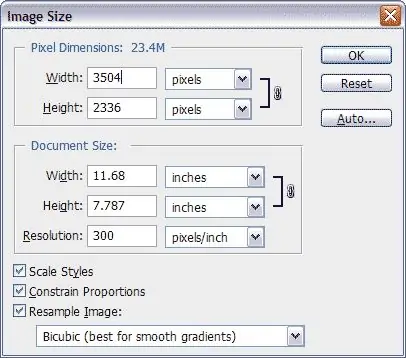
নির্দেশনা
ধাপ 1
ফটোশপে ফটো লোড করুন, এবং তারপরে রঙিন বর্ণন, স্যাচুরেশন এবং বিপরীতে সামঞ্জস্য করুন, প্রয়োজনে। ফ্রেমটি পুনর্নির্মাণের পরে, চিত্র পুনরায় আকার দেওয়ার উইন্ডোটি খুলতে চিত্র -> চিত্রের আকার মেনু খুলুন।
ধাপ ২
উইন্ডোটি মূল ফ্রেমের মূল আকার প্রদর্শন করবে, যা যে কোনও হতে পারে। আকার পরিবর্তন করতে, প্রস্থ এবং উচ্চতা ক্ষেত্রে পছন্দসই সংখ্যা লিখুন enter প্রোগ্রামটি স্বয়ংক্রিয়ভাবে আনুপাতিক ফ্রেমের আকার নির্ধারণ করে, সুতরাং কেবলমাত্র উচ্চতা বা কেবলমাত্র ছবির প্রস্থে প্রবেশ করা যথেষ্ট - উদাহরণস্বরূপ, 800x600 বা 1024x768।
ধাপ 3
ফাইল আকারে হ্রাস হওয়ার পরে ফাইল মেনুটি খুলুন এবং "ওয়েবের জন্য সংরক্ষণ করুন" বিকল্পটি নির্বাচন করুন। সুতরাং, ফটোশপ অনলাইনে প্রকাশের জন্য আপনার ছবিটিকে স্বাধীনভাবে অনুকূলিত করবে এবং এটির আসল আকারটিই নয়, কিলোবাইটের পরিমাণও হ্রাস করবে।
পদক্ষেপ 4
সংরক্ষণের সময় সেটিংস উইন্ডোতে জেপিজি হাই নির্বাচন করুন। ছবির আকারটি দেখুন এবং এটি যদি আপনার পক্ষে উপযুক্ত হয় তবে "সংরক্ষণ করুন" বোতামটি ক্লিক করুন। আপনি যদি আকারটি নিয়ে সন্তুষ্ট না হন তবে ফ্রেম আকার প্রত্যাশা পূরণ না হওয়া পর্যন্ত সেটিংস স্লাইডারটিকে ডান বা বাম দিকে স্লাইড করুন।
পদক্ষেপ 5
একটি নতুন নামে ফটোটি সংরক্ষণ করুন, যা ইন্টারনেটে সঠিক প্রদর্শনের জন্য লাতিন অক্ষরে সেরা লেখা। এখন আপনি এটি যে কোনও ওয়েবসাইটে প্রকাশ করতে পারেন, এমনকি ধীরে ধীরে ইন্টারনেট সংযোগযুক্ত ব্যবহারকারীরা কোনও ছবি আপলোড করার সময় বিলম্বের অভিজ্ঞতা পাবেন না।






